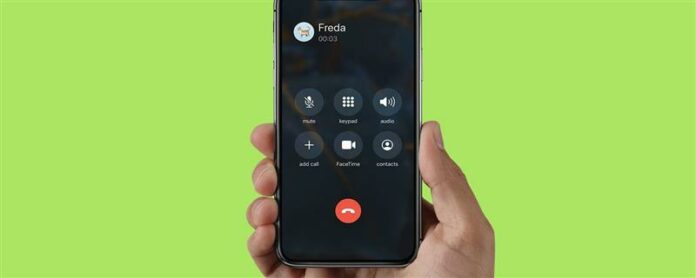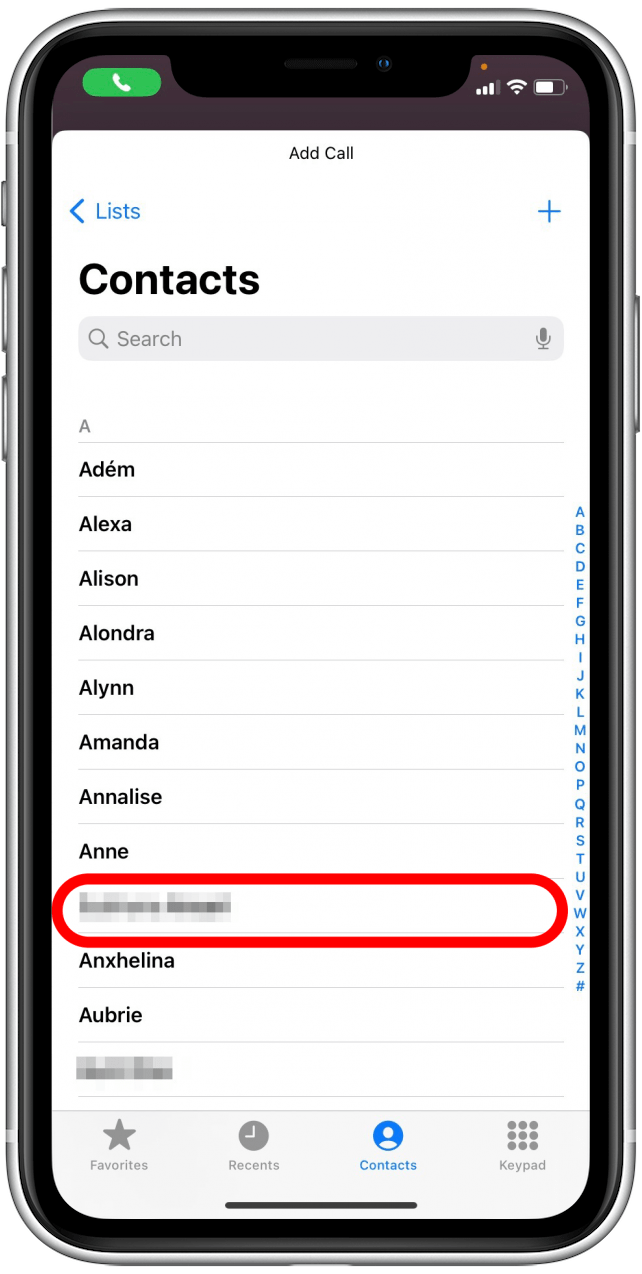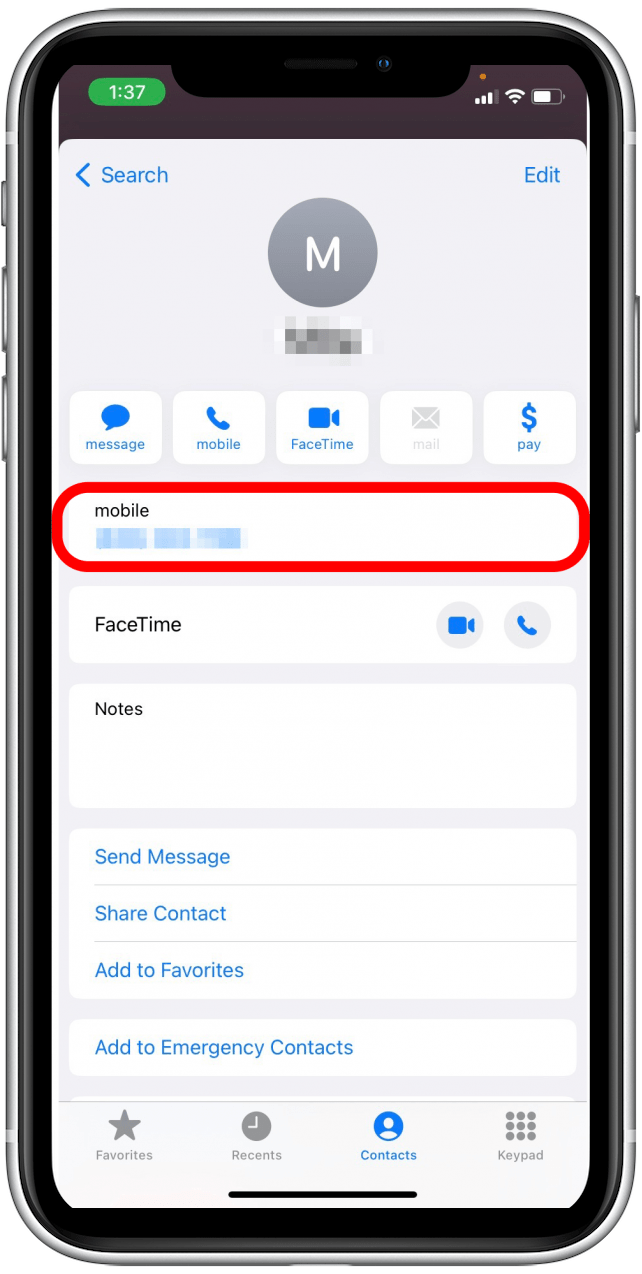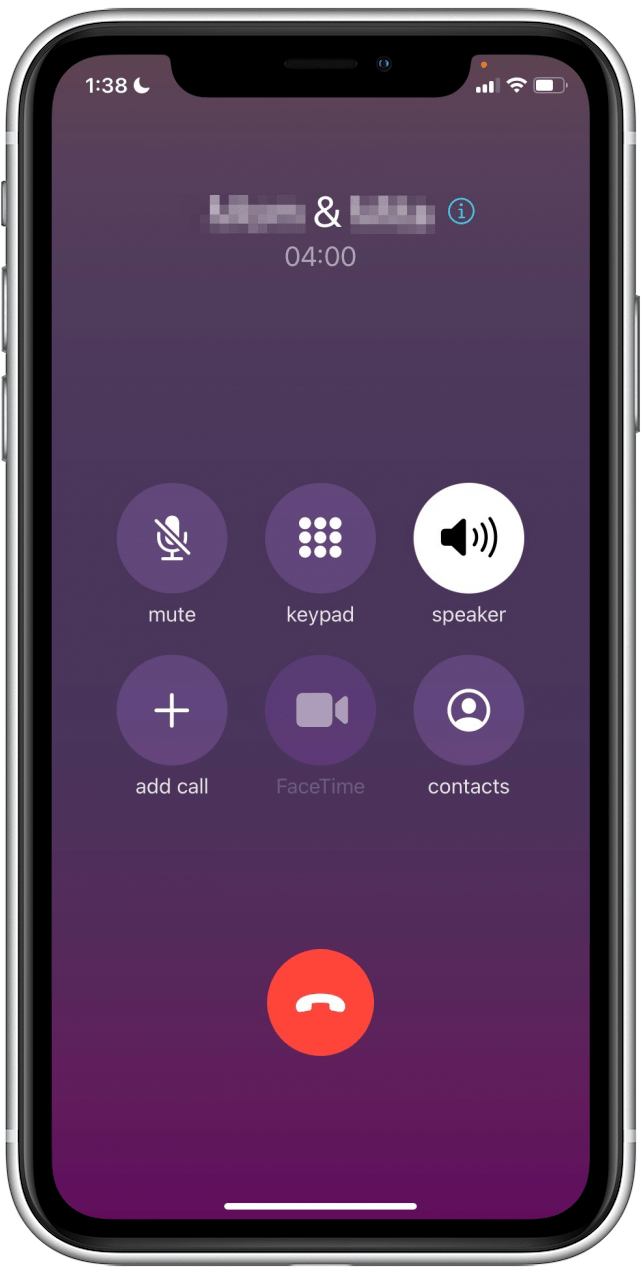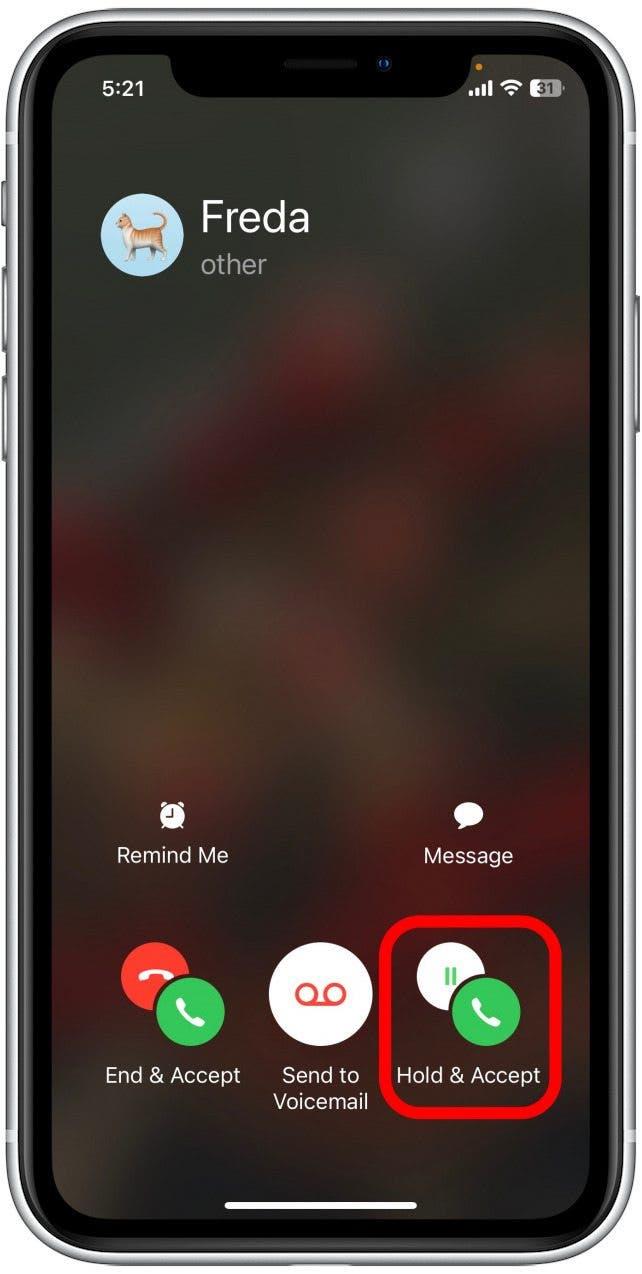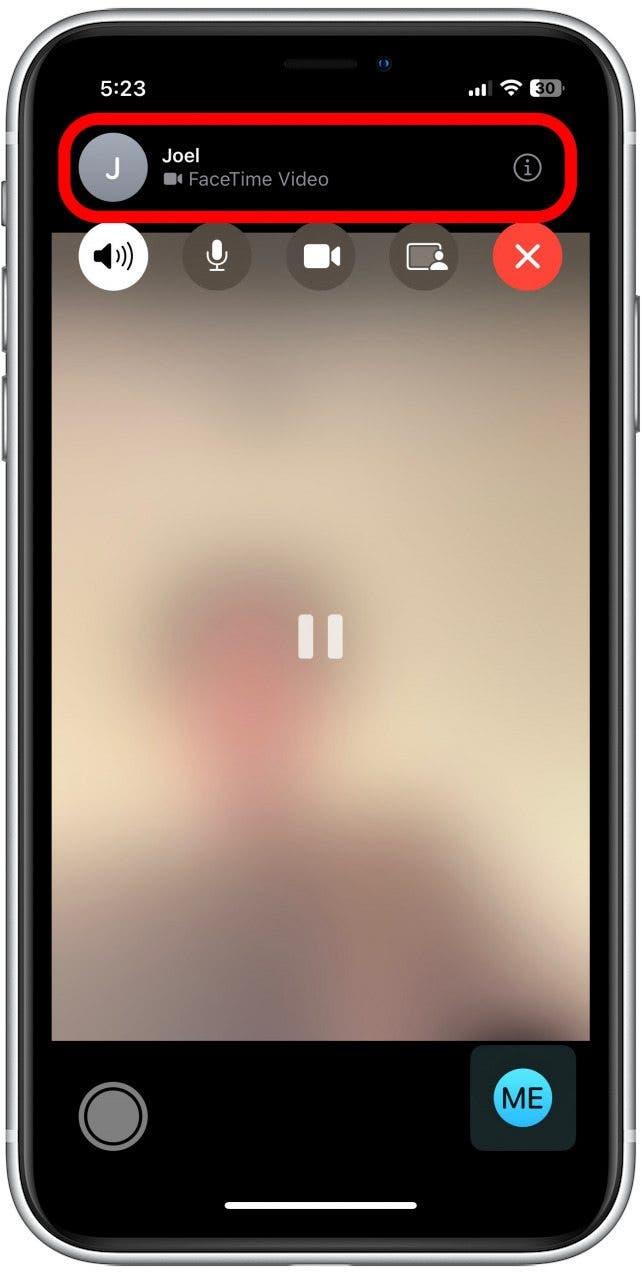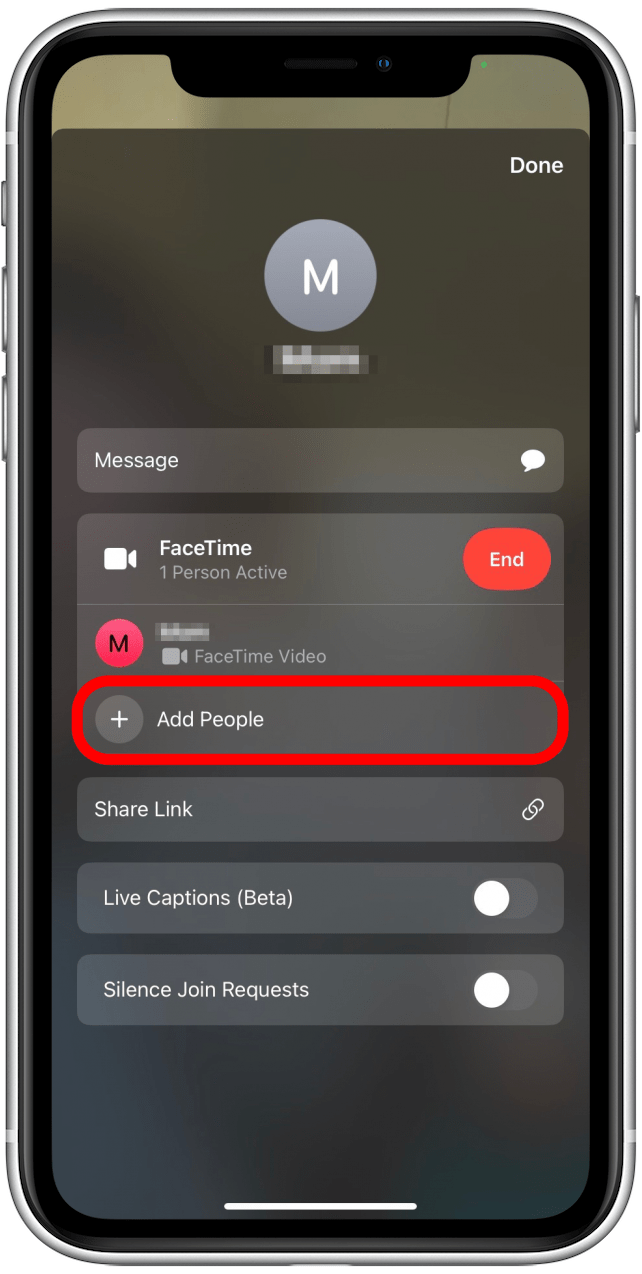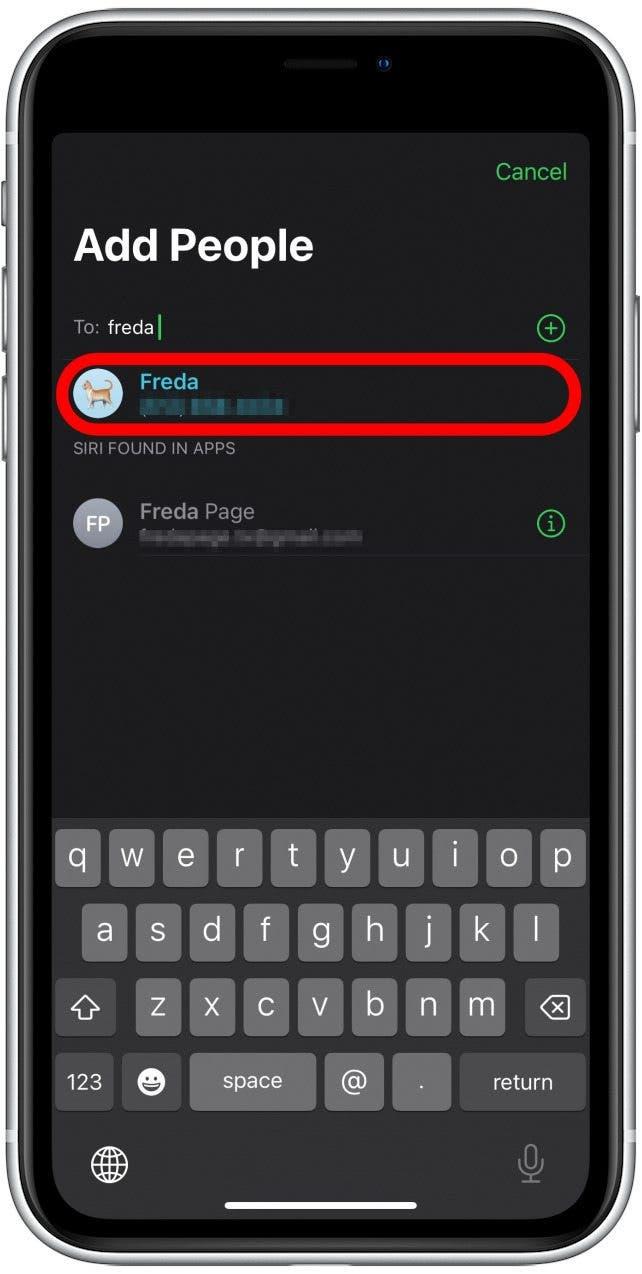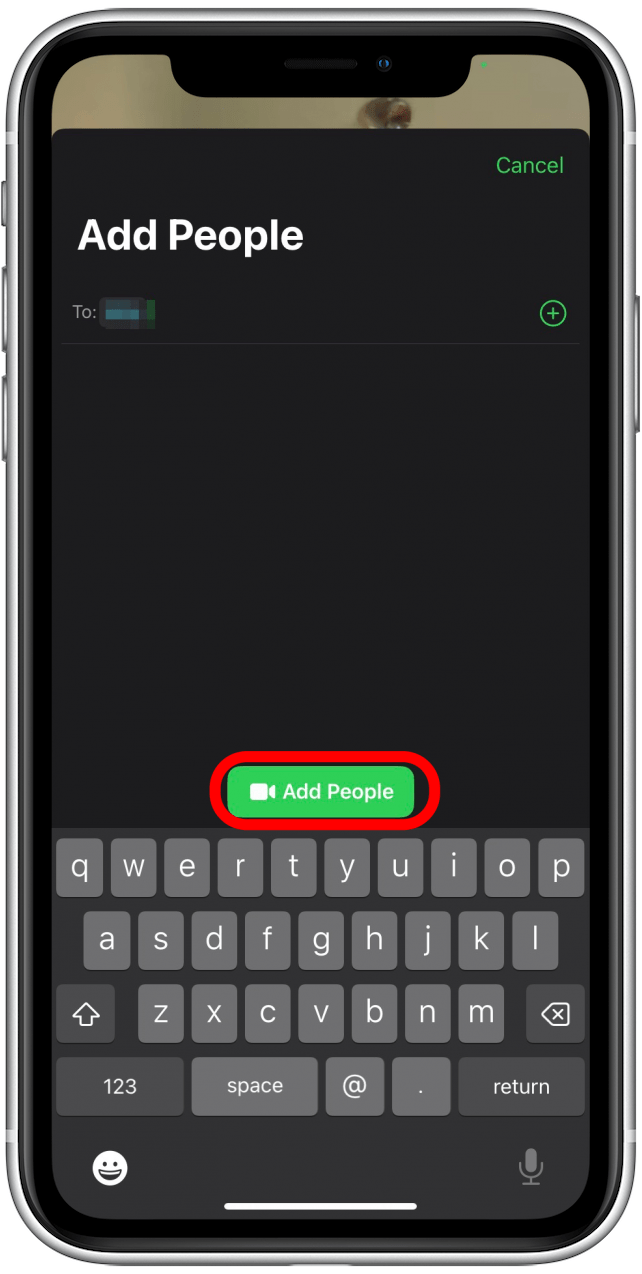Δεν χρειάζεται να χρησιμοποιείτε Zoom ή Skype για ομαδικές κλήσεις! Μπορείτε επίσης να πραγματοποιήσετε κλήσεις τριών δρόμων (ή περισσότερες) με τις εφαρμογές FaceTime και τηλεφώνου του iPhone σας. Παρακάτω, θα σας δείξουμε πώς να πραγματοποιήσετε μια τηλεδιάσκεψη στο iPhone σας.
Πώς να πραγματοποιήσετε μια ομαδική κλήση χρησιμοποιώντας την εφαρμογή τηλεφώνου
Χρησιμοποιώ συχνά την εφαρμογή τηλεφώνου για μικρές ομαδικές κλήσεις, η οποία είναι πολύ πιο βολική από τη δημιουργία συνάντησης ζουμ και την αποστολή ενός συνδέσμου σε κάθε συμμετέχοντα. Ωστόσο, το ελαφρύ μειονέκτημα είναι ότι μπορείτε να προσθέσετε μόνο έναν καλούντα στην ομαδική σας κλήση σε μια στιγμή χρησιμοποιώντας την εφαρμογή τηλεφώνου. Έτσι, ενώ η εφαρμογή τηλεφώνου είναι ιδανική για μικρές κλήσεις ομάδας, σας συνιστώ να χρησιμοποιείτε το Zoom ή το Skype για μεγάλες κλήσεις συνεδρίων. Δείτε πώς μπορείτε να ρυθμίσετε μια ομαδική κλήση στο iPhone σας:
- Ξεκινήστε μια κλήση με το πρώτο άτομο και, στη συνέχεια, πατήστε Προσθήκη κλήσης .
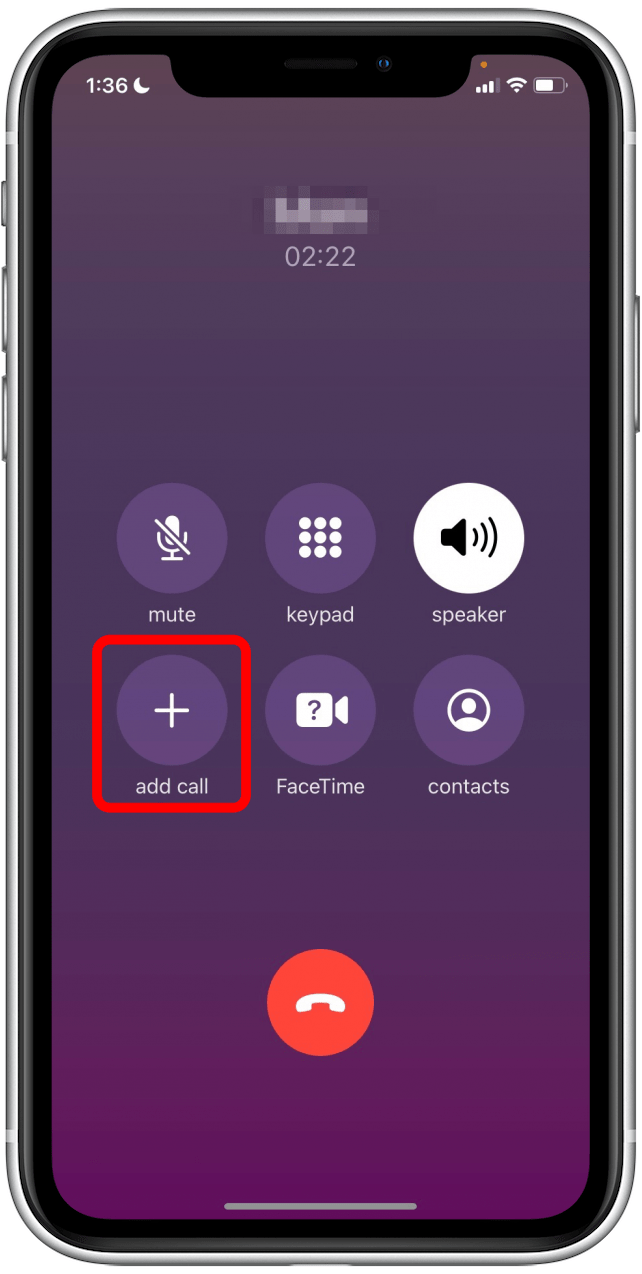
- Από τη λίστα επαφών σας, πατήστε το όνομα του ατόμου που θέλετε να προσθέσετε στην κλήση.

- Πατήστε τον αριθμό τηλεφώνου που θέλετε να καλέσετε (η επαφή σας ενδέχεται να έχει πολλαπλούς αριθμούς που αναφέρονται, όπως ένας αριθμός εργασίας και σπίτι).

- Μόλις απαντήσει το δεύτερο άτομο, πατήστε συγχώνευση κλήσεις .

- Η τριπλή κλήση σας θα ξεκινήσει και θα δείτε το όνομα και των δύο καλούντων που εμφανίζονται στην κορυφή της οθόνης σας.

- Εάν ένα άλλο άτομο σας καλέσει και πρέπει να προστεθεί στην ομαδική σας κλήση, πατήστε Hold & Accept .

- Περιμένετε να συνδεθείτε ο εισερχόμενος καλών και, στη συνέχεια, πατήστε συγχώνευση κλήσεις . Ο νέος καλών θα προστεθεί στην ομαδική σας κλήση.

Μπορείτε να προσθέσετε μόνο ένα άτομο κάθε φορά σε μια ομαδική κλήση, οπότε θα πρέπει να επαναλάβετε αυτά τα βήματα για κάθε άτομο που καλείτε. Αυτό είναι όλο που υπάρχει σε αυτό! Μόλις προστεθούν οι συμμετέχοντες, μπορούν να αποσυνδεθούν και να αφήσουν την κλήση ανά πάσα στιγμή (αυτό δεν θα τερματίσει την ομαδική κλήση).
Pro Tip: Σε μια ομαδική κλήση, μπορείτε εύκολα να αφαιρέσετε τους συμμετέχοντες ανά πάσα στιγμή, πατώντας το εικονίδιο πληροφοριών δίπλα στα ονόματα στην κορυφή της οθόνης κλήσης και πατώντας το κουμπί Red Remove.
Πώς να πραγματοποιήσετε μια τηλεδιάσκεψη στο FaceTime
Για να μάθετε περισσότερα σχετικά με τα κρυμμένα χαρακτηριστικά στο iPhone σας, εγγραφείτε για το δωρεάν Συμβουλή της ημέρας Ενημερωτικό δελτίο. Εάν θέλετε να πραγματοποιήσετε μια ομαδική τηλεοπτική κλήση, θα πρέπει επίσης να ξέρετε πώς να συγχωνεύσετε τις κλήσεις FaceTime. Τα καλά νέα είναι ότι η διαδικασία είναι παρόμοια με την έναρξη μιας ομαδικής κλήσης στην εφαρμογή του τηλεφώνου σας. Εδώ είναι πώς να ξεκινήσετε μια τρισδιάστατη κλήση στην εφαρμογή σας στο iPhone FaceTime:
- Για να δημιουργήσετε μια ομαδική κλήση, ξεκινήστε μια κλήση FaceTime με το πρώτο άτομο. Πατήστε το όνομα του ατόμου στην κορυφή για να επιστρέψετε στην οθόνη της κλήσης σας.

- Πατήστε Προσθέστε άτομα .

- Αναζητήστε το όνομα της επαφής που θέλετε να προσθέσετε και, στη συνέχεια, πατήστε για να τα επιλέξετε από τη λίστα επιλογών.

- Πατήστε Προσθήκη ατόμων και θα ξεκινήσει η τρισδιάστατη κλήση σας.

Εάν ένα άλλο άτομο σας καλέσει και πρέπει να προστεθεί στην κλήση ομάδας FaceTime, πατήστε Hold & Accept. Περιμένετε να συνδεθείτε ο εισερχόμενος καλούντος και, στη συνέχεια, πατήστε Συγκεντρωτικές κλήσεις. Ο νέος καλών θα προστεθεί στην ομαδική σας κλήση.
Pro Tip: Σε αντίθεση με μια κλήση ζουμ (όπου ο κεντρικός υπολογιστής τελειώνει τη συνάντηση όταν φεύγουν), μπορείτε να ξεκινήσετε μια ομαδική κλήση και να φύγετε ανά πάσα στιγμή. Η κλήση ομάδας FaceTime θα συνεχιστεί μέχρι να αποσυνδεθούν όλοι οι συμμετέχοντες.
Εκεί το έχετε! Τώρα ξέρετε πώς να δημιουργήσετε εύκολα τις ομαδικές κλήσεις στο iPhone σας, ακόμη και χωρίς τη χρήση εφαρμογών τρίτων. Επίσης, αν σας άρεσε να μάθετε πώς να συγχωνεύσετε τις κλήσεις στο iPhone σας, ίσως να σας ενδιαφέρει αυτή η κομψή συντόμευση σε Προγραμματίστε μηνύματα κειμένου στο iPhone σας .